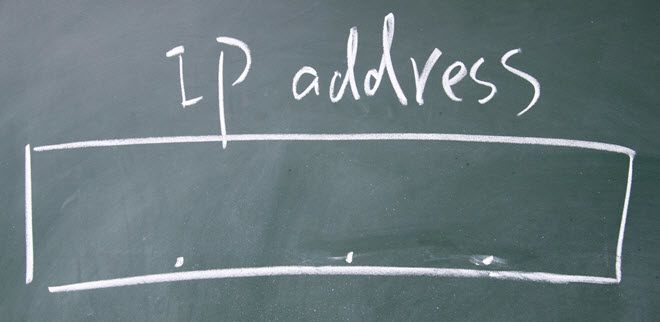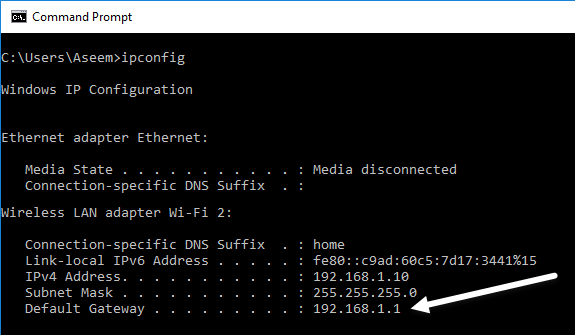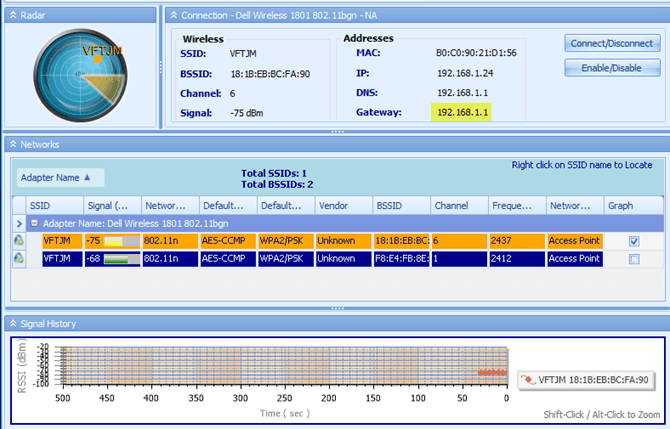هرگز نباید آدرس IP شبکه بی سیم خود یا شخص دیگری را تشخیص دهید تا بتوانید تنظیمات آن را تغییر دهید؟
با این حال، این روزها شما باید وارد شوید و حداقل رمز عبور ایمن خود را برای WiFi تنظیم کنید. شبکه ای است که متفاوت از آن است که به طور پیش فرض تعیین شده است. علاوه بر این، توصیه می شود تغییر رمز عبور روتر نیز انجام دهید، بنابراین دیگر کسی که به شبکه شما متصل نیست، نمی تواند وارد روتر خود شوید و تنظیمات را تغییر دهید.
اگر قبلا به شبکه بی سیم وصل شده اید ، پس از آن بسیار آسان است برای کشف آدرس IP روتر.
شما فقط می توانید آدرس آی پی روتر را از یک دستگاهی که از طریق WiFi یا از یک دستگاه متصل به کابل (اترنت) متصل است.
اتصال به روتر
اگر شما به اینترنت متصل نیستید، دوباره توسط سیم یا بی سیم متصل شده، شما می توانید به سادگی دستور فرمان را باز کنید و یک فرمان ساده را اجرا کنید. به شروع، اجرایبروید و CMDرا تایپ کنید. در خط فرمان، ipconfigرا تایپ کنید و Enter را فشار دهید.
به پایین بروید تا به قسمت اترنت آداپتور اترنتیا آداپتور LAN آداپتور Wi-Fiبه نام. معمولا، شما تنها آن را می بینید، اما رایانه های با کارت های WiFi و کارت های اترنت دو لیست را مشاهده می کنند. آدرس آی پی نقطه دسترسی بی سیم آدرس IP است که برای پیش فرض دروازهلیست شده است.
شایان ذکر است که دروازه پیش فرض در واقع فقط آدرس IP برای روتر است متصل به اینترنت می شود در برخی شبکه ها با بیش از یک روتر، این ممکن است آدرس آی پی روتر ISP شما باشد، اما لزوما روتر بی سیم شما نیست. برای شناسایی بیش از یک روتر، از لینک زیر در قسمت پایین اسکن شبکه خود برای دستگاه استفاده کنید.
اکنون می توانید پیش بروید و آدرس آن را در مرورگر خود تایپ کنید و باید صفحه ورود را ببینید روتر شما
در مورد من، دروازه پیش فرض من، روتر Verizon Actiontec من است که همچنین به عنوان روتر بی سیم من عمل می کند. این در مورد آن است!
بسیار آسان است که آدرس IP را برای نقطه دسترسی به دست آورید.
با این حال، اگر نتوانید خط فرمان را به دلایلی اجرا کنید یا نیاز دارید که بیش از یک روتر را در شبکه پیدا کنید، یک ابزار اسکن شبکه. اطمینان حاصل کنید که پست قبلی من در چگونه می توان شبکه خود را برای دستگاه اسکن کرد s است، که نه تنها به شما نشان می دهد که چگونه آدرس IP را برای همه روتر ها، بلکه همچنین هر دستگاه دیگر متصل به شبکه نشان می دهد.
به روتر متصل نیست
اگر به روتر از طریق WiFi یا از طریق اترنت متصل نباشید، نمی توانید آدرس آی پی روتر را شناسایی کنید مگر اینکه شبکه از رمزگذاری استفاده نکند . اگر یک رمز عبور بر روی شبکه WiFi وجود دارد، شما از شانس نیستید.
با این حال، با استفاده از برخی از ابزارهای شخص ثالث، می توانید اطلاعاتی در مورد شبکه های بی سیم که به آن متصل نیستید، دریافت کنید. آنها نمی توانند به شما اطلاعات زیادی بدهند، اما می تواند به شما در پیدا کردن یک شبکه بی سیم پنهان کمک کند.
به عنوان مثال، بگذارید بگوییم شما به کتابخانه مدرسه می روید و می دانید یک بی سیم شبکه وجود دارد، اما پخش SSID به دلایل امنیتی خاموش است. اگرچه این همه امن نیست، مردم آن را امتحان می کنند و جلوگیری از اتصال دیگران به شبکه بی سیم آنها
در این مورد، شما نیاز به ابزار تشخیص شبکه WiFi دارید. شما می توانید یک ابزار مانند Xirrus فای بازرس را استفاده کنید تا مطمئن شوید که شبکه بی سیم در واقع وجود دارد. بازرس فای یک برنامه است که می تواند شبکه های بی سیم را شناسایی کند حتی اگر پخش SSID خاموش باشد.
برای دانلود آن، شما باید یک دسته از اطلاعات را پر کنید، اما خوشبختانه شما فقط می توانید همه چیز را تشکیل دهید آن را به شما اجازه دانلود آن را. هنگامی که شما آن را اجرا می کنید، آن را به شما یک لیست از تمام شبکه ها در نزدیکی شما را به شما بدهد. توجه داشته باشید که ویندوز نمی تواند شبکه هایی را شناسایی کند که SSID خاموش است.
اگر شما به شبکه متصل هستید، می توانید دروازه ، DNS server، MAC address و غیره اگر نه، فقط اطلاعاتی را که در بخش وسط مشاهده می کنید نشان می دهد که SSID، قدرت سیگنال، حالت شبکه (a / b / g / n / ac)، رمزگذاری (WPA، WPA2، و غیره)، کانال و فرکانس.
برای بازگشایی، شما باید از طریق WiFi یا Ethernet متصل شوید تا آدرس IP برای دروازه پیش فرض را با استفاده از خط فرمان پیدا کنید. اگر بیش از یک روتر در شبکه شما وجود داشته باشد، با استفاده از ابزارهایی که در پست قبلی ذکر شد، باید از شبکه خود را اسکن کنید استفاده کنید.
در نهایت، اگر شما هیچ ارتباطی با شبکه، شما هنوز هم می توانید اطلاعات اولیه در مورد شبکه های بی سیم با استفاده از ابزار تشخیص فای دریافت کنید. اگر سوالی دارید، لطفا نظر خود را بنویسید. لذت ببرید!